Как поменять звук будильника на Айфоне, изменить мелодию
Встроенный будильник Айфона способен похвастать не только простотой, но и гибкостью настройки. Однако функционал его невелик – это и заставляет пользователей отправляться в AppStore на поиски альтернативных приложений.
Времена механических будильников, раздражавшихся своим пронзительным звоном, прошли. Сейчас у человека есть возможность переживать первые беспокойные минуты нового дня под любимую мелодию, которая льётся из динамика не менее любимого Айфона.
Вы узнаете, о том, как настроить будильник на «яблочном» устройстве и установить другую мелодию вместо надоедающей Marimba, прочитав эту статью до конца.
Как поставить будильник на Айфоне?
Получить доступ к будильнику iPhone можно сразу 4-мя способами:
- Кликнуть на иконку приложения «Часы», которая по умолчанию расположена на первом рабочем столе.
- Сделать свайп сверху-вниз по экрану и вбить в поисковую строку запрос «часы».
- Вызвать панель управления свайпом снизу-вверх и кликнуть на иконку с изображением таймера.
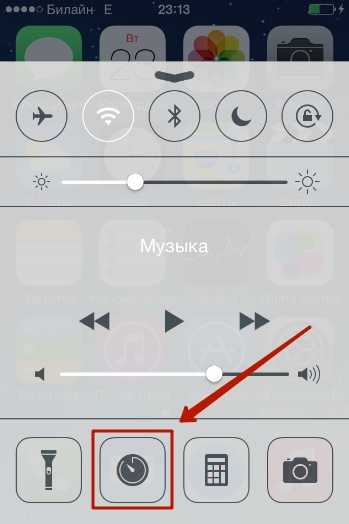
Ещё один, 4-ый способ, как настроить будильник iPhone – через голосового ассистента Siri. Пользователю нужно запустить Siri долгим нажатием на кнопку «Home», затем произнести что-то наподобие «Разбуди меня завтра в 7:30».
Оказавшись внутри приложения «Часы», необходимо действовать так:
Шаг 1. Перейдите во вкладку «Будильник».
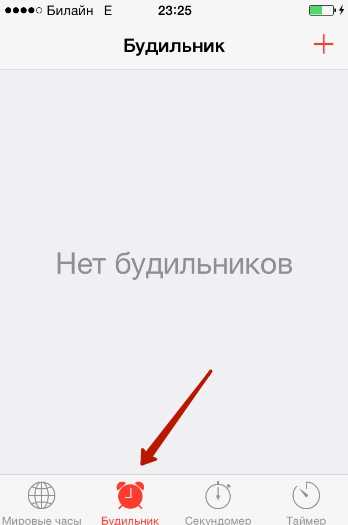
Шаг 2. Нажмите на «+» в правом верхнем углу экрана.
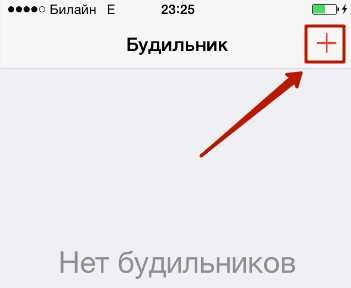
Шаг 3. Прокручивая барабаны, установите время – час и минуту, когда будильник должен прозвучать.
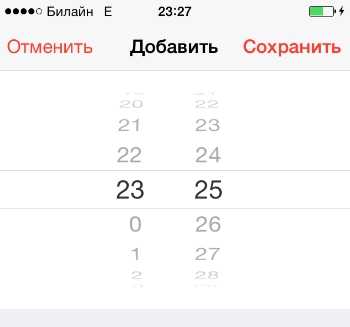
Шаг 4. Отрегулируйте настройки будильника. Всего 4 параметра:
- «Повторять». Пользователь может выбрать, в какие дни недели будильник будет звонить, а в какие – нет. Эта настройка полезна, если необходимо задать разное время срабатывания в будни и выходные.
- «Этикетка» (или «Название»). Благодаря данной настройке пользователю удастся присвоить будильнику имя.
- «Повторение сигнала». Если этот тумблер активирован, будильник сработает повторно спустя 9 минут после первого сигнала.
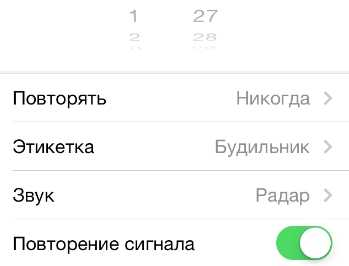
Шаг 5. Установив настройки, нажмите «Сохранить».
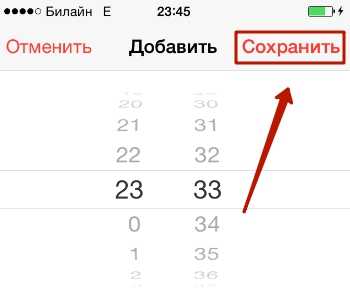
Новый будильник окажется добавленным в общий список будильников Айфона.

Кроме того, рядом с индикатором батареи появится характерная иконка.

Чтобы временно отключить будильник, достаточно перевести его ползунок в приложении «Часы» в неактивное положение. При необходимости удалить будильник совсем, следует кликнуть на «Изменить» в левом верхнем углу, затем нажать на красный кружок с минусом.
Почему будильник на Айфоне срабатывает повторно именно через 9 минут?
Пользователей техники Apple часто интересует вопрос, почему разработчиками компании был выбран именно 9-минутный интервал. Почему, скажем, не 5 и не 10 минут?
Виной тому склонность создателей ранних версий iOS к так называемому
Самым ярким примером скевоморфизма считались деревянные полочки встроенной «читалки» iBooks. Что касается часов Айфона, то
setphone.ru
Как изменить мелодию будильника на Айфоне 4, 4s, 5, 5s, 6, 6s, 7, 8 и iPhone X
Будильник – одна из самых востребованных функций смартфона. На iPhone такая функция также есть и находится в приложении «Часы». Но, настраивая будильник на iPhone многие пользователи сталкиваются с тем, что не могут изменить его мелодию и им приходится использовать один из стандартных звуков.
Если у вас также возникла подобная проблема, то предлагаем вам ознакомиться с данным материалом. Здесь мы расскажем о том, как поменять мелодию будильника на iPhone 4, 4s, 5, 5s, 6, 6s, 7, 8 и iPhone X.
Для того чтобы поменять мелодию будильника на Айфоне нужно открыть приложение «Часы», перейти на вкладку «Будильник» и нажать на кнопку «Изменить», которая находится в верхней части экрана.
Дальше нужно выбрать будильник, мелодию которого вы хотите изменить. Для этого кликните по стрелке в правой части жкрана.

После этого перед вами откроется экран с настройками будильника. Здесь можно настроить повтор будильника, изменить его название, а также поменять мелодию, которая используется будильником. Для того чтобы поменять мелодию нажимаем на раздел «Звук».
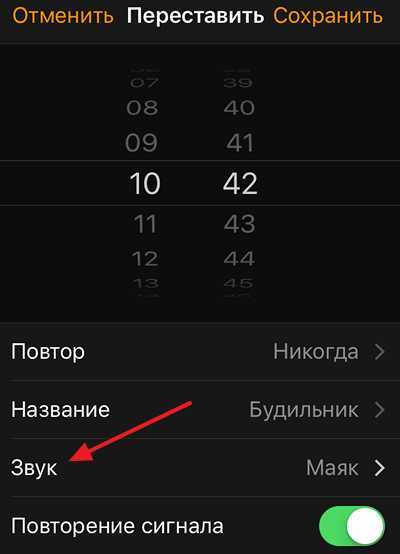
В результате вы попадете в раздел «Звук», в котором можно выбрать мелодию для будильника. Здесь доступно два варианта, вы можете выбрать мелодию или из песен, или из рингтонов. Естественно, для того чтобы это сработало, эти песни или рингтоны должные быть предварительно загружены на Айфон. О том, как это делается можно узнать в конце статьи.
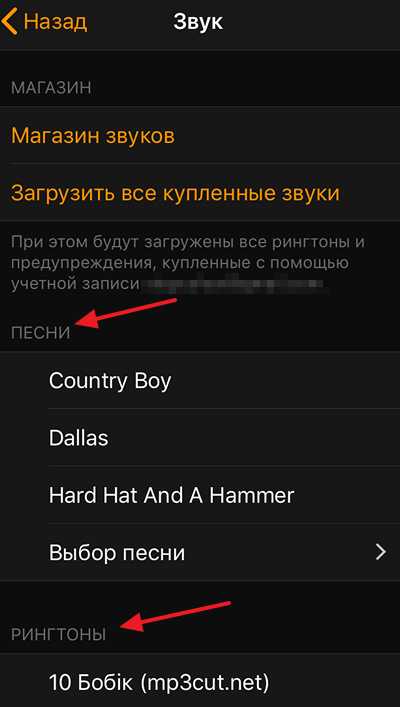
Для того чтобы выбрать в качестве мелодии одну из песен переходим в раздел «Выбор песни».
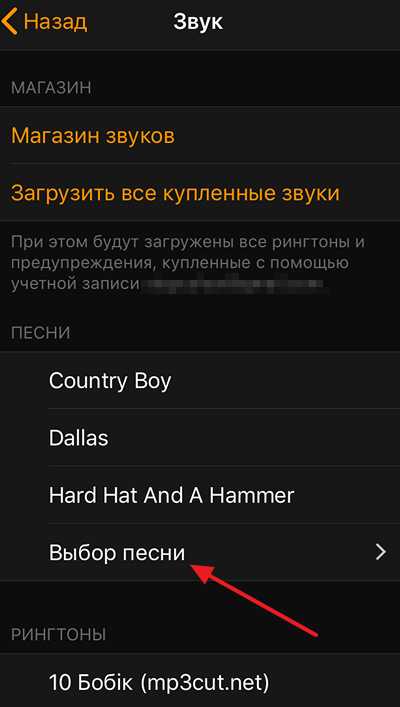
Дальше переходим в «Артисты», «Альбомы», «Песни» или «Жанры».
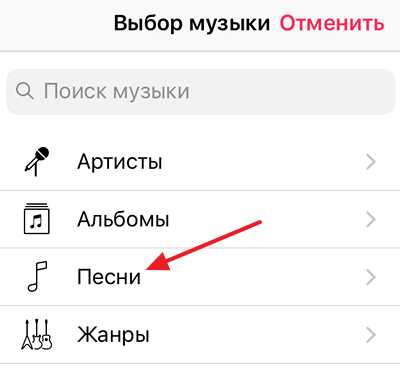
И выбираем одну из композиций.
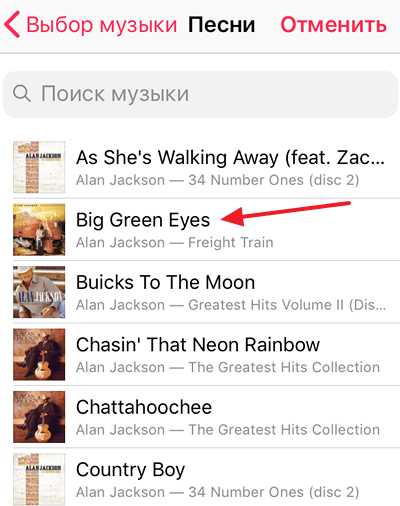
После выбора подходящей мелодии нужно сохранить настройки. Для этого нажатием на кнопку «Назад», а потом на кнопку «Сохранить».
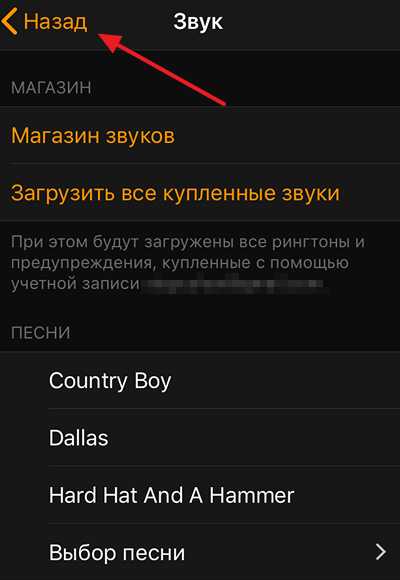
В случае, если вы хотите выбрать мелодию не из песен, а из рингтонов, то все еще проще. В разделе «Звук» вам нужно пролистать страницу вниз и выбрать один из рингтонов.
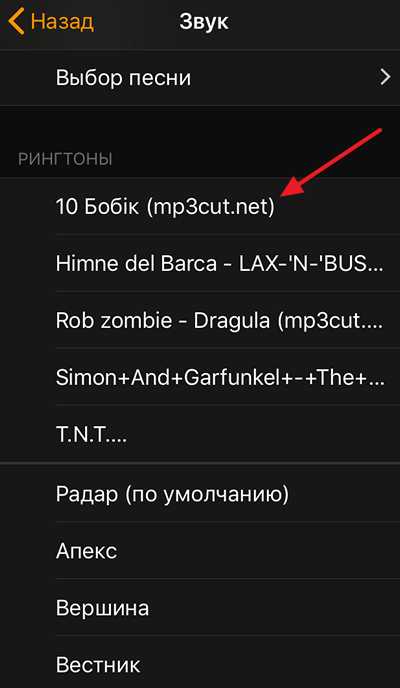
Дальше нужно сохранить выбранный рингтон в качестве мелодии для будильника. Для этого нажимаем на кнопку «Назад», а потом на кнопку «Сохранить».
Как загрузить мелодии для будильника на Айфон
Описанная выше инструкция предполагает, что у вас на Айфоне уже есть какая-то музыка или рингтоны, которые можно использовать в качестве мелодии для будильника. Но, если раньше вы ничего такого не загружали на свой Айфон, то это нужно сделать перед тем, как изменять мелодию будильника, иначе ничего не получится.
Итак, для того чтобы загрузить песни на Айфон вам понадобится компьютер с установленной программой iTunes и кабель для того чтобы подключить Айфон к компьютеру. Для начала запустите iTunes, откройте меню «Файл, выберите «Добавить папку в медиатеку» и выберите папку с музыкой, которую вы хотите загрузить на свой Айфон.
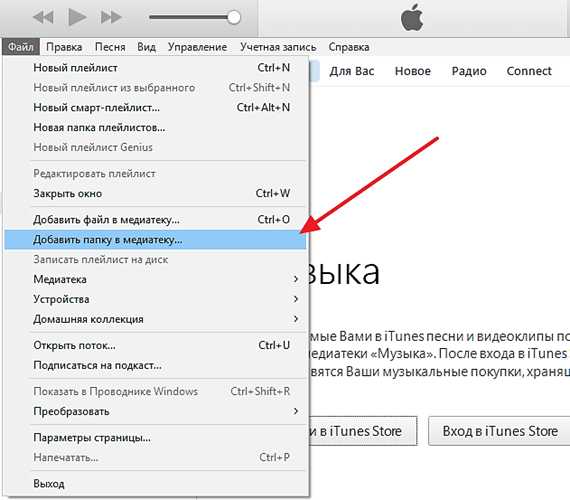
После того как выбранная музыка загрузится в программу iTunes подключите Айфон с помощью кабеля и нажмите на иконку устройства, которая появится в верхнем левом углу окна iTunes.
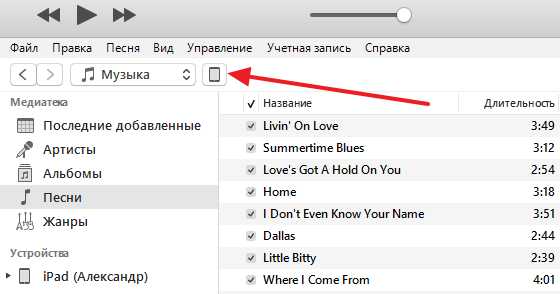
Таким образом вы попадете в настройки вашего Айфона. Здесь нужно перейти в раздел «Музыка», включить синхронизацию музыки и нажать на кнопку «Готово».
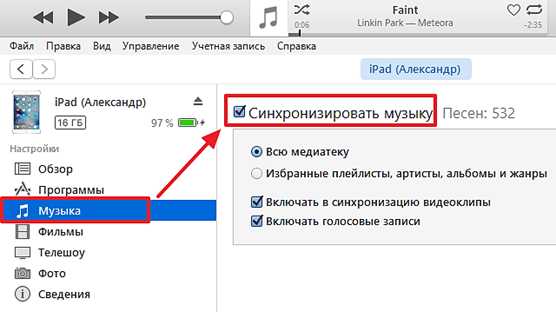
Дальше нужно дождаться, пока закончится процесс синхронизации, после чего можно приступать к настройке мелодии будильника на Айфоне. Если что-то осталось непонятно, то ознакомьтесь с нашей статьей о переносе музыки с компьютера на Айфон. Также на сайте есть статья о создании рингтонов и их загрузке на Айфон.
smartphonus.com
Как поставить музыку на будильник iPhone
Откуда взять музыку
Перед сменой надоевшего сигнала для пробуждения на любимую композицию нужно удостовериться в ее наличии на Айфоне. Пользователи, оформившие платную подписку iTunes Match, могут прослушивать и устанавливать в качестве рингтона музыку из iCloud. Но с отключением доступом в Интернет настройки вернутся в прежнее состояние. Надежнее будет скачать мелодию в память устройства, чтобы не зависеть от этого фактора.
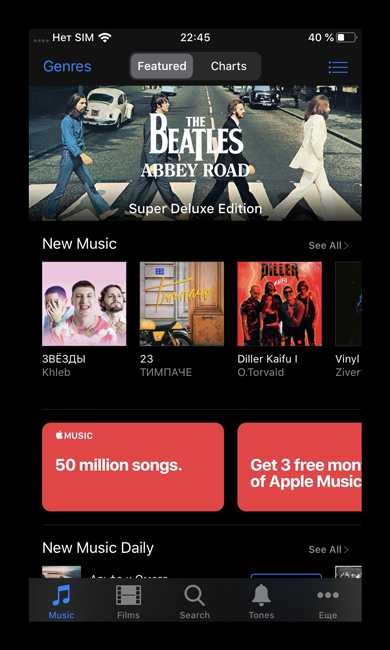
Читайте также: 5 лучших браузеров для iPhone
Как установить свою музыку на сигнал будильника
Пользователи Iphone узнали, как изменить мелодию будильника на Айфоне, получив гаджеты с версией iOS 6. Эта функция доступна на этой и всех последующих ОС, причем порядок действий не изменился.
Для смены сигнала необходимо выполнить следующий порядок действий:
- Войти в стандартную программу Часы.
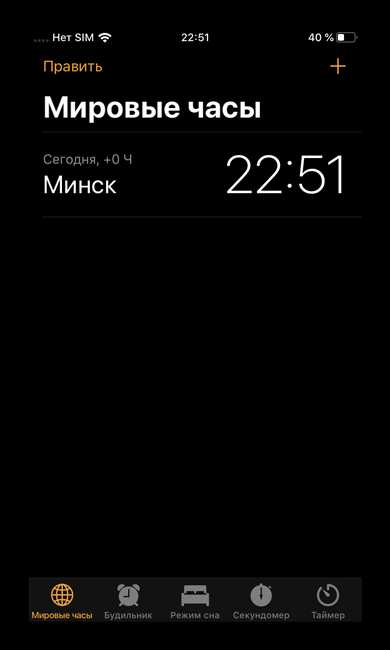
- Открыть вкладку Будильник, меню расположено внизу дисплея.

- Если сигнал уже есть, выбрать его иконку в списке, иначе нажать на плюс в верхнем правом углу для создания нового.

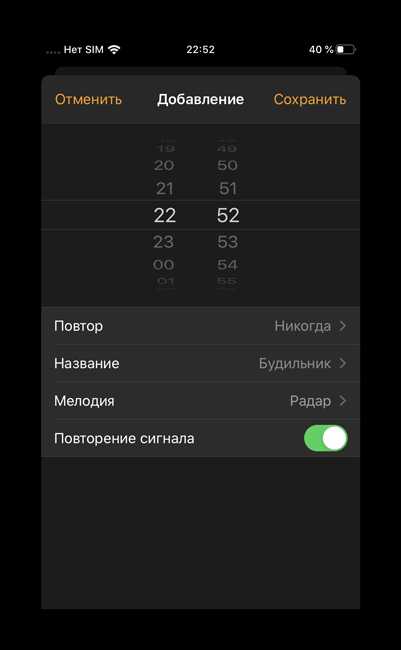
- Настроить время, повторы и название.

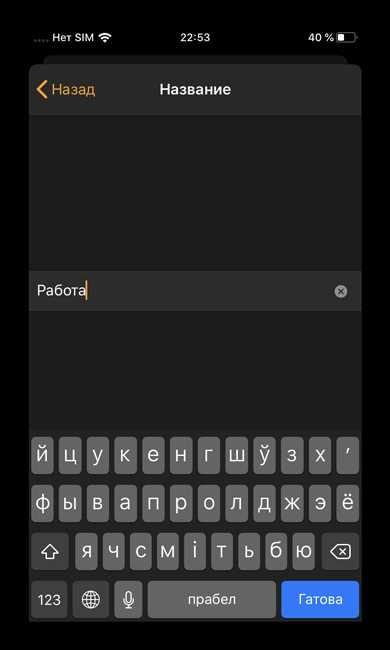
- Перейти в раздел Звук.
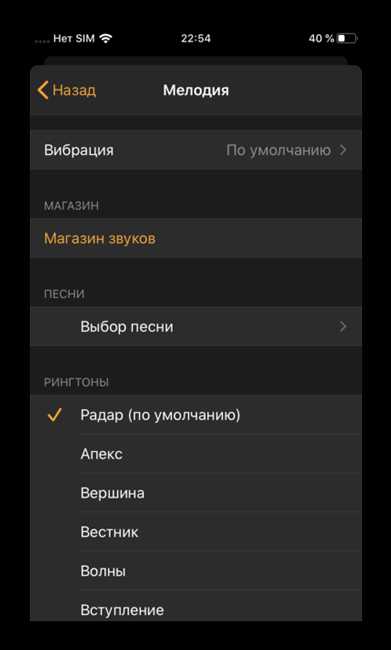
- На верхней позиции списка будет Выбор песни – нажать на него.
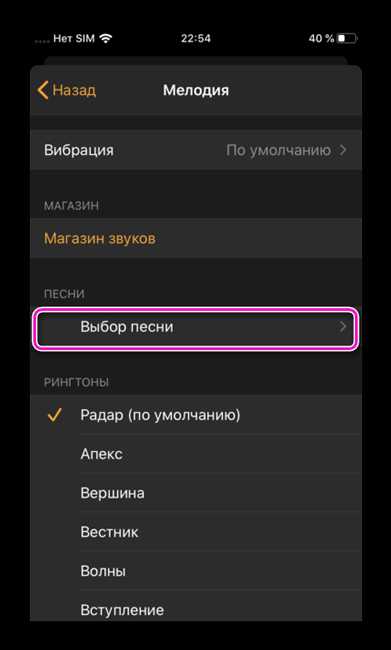
- Выбрать в появившемся списке композиций желаемую.
- После этого подтвердить применение изменений – нажать на Сохранить.
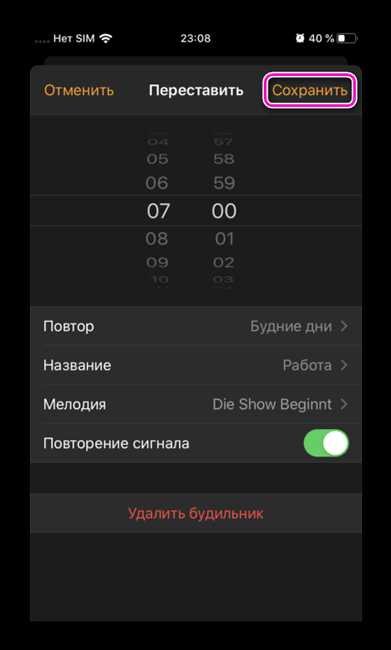

Последний пункт особенно важен в вопросе, как настроить звук будильника на Айфоне. Если не подтвердить коррекцию параметров, он может вовсе не прозвонить.
Для проверки правильности своих действий можно вновь нажать на измененную строчку и просмотреть ее параметры.
Регулировка громкости
Переключение качели громкости, когда открыт главный экран, относится к рингтону или мультимедии (в режиме прослушивания). Чтобы настроить ее уровень у будильника, нужно в момент выбора подходящей композиции изменить его, используя кнопки регулировки. Это важно запомнить, чтобы утром не проспать или не проснуться от ужасного грохота из динамиков. После сохранения изменений сигнал зазвонит так звонко, как отрегулировал его сам владелец устройства.
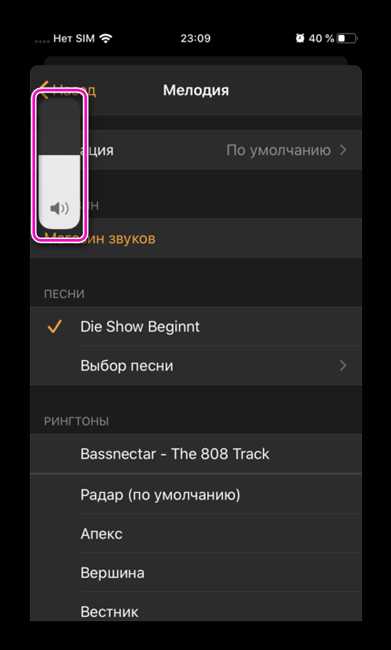
Заключение
Настраивая сигнал для пробуждения, владельцу доступно не только изменение его названия и количества повторов, но и мелодии. Порядок действий простой, необходимо лишь предварительно скачать композицию и не забыть сохранить изменения при выходе из настроек. Разобраться, как настроить громкость будильника на Айфоне, еще легче – достаточно выбрать ее уровень в тестовом режиме выбора мелодии для будильника.
( Пока оценок нет )
appsetter.ru
Своя мелодия будильника iPhone и iPad
Количество вариантов музыкальных записей, под которые пользователям iPhone и iPad было бы приятно просыпаться, стремится к бесконечности. Сколько людей, столько и мнений — поэтому каждое высокотехнологичное устройство и оснащено большим списком настроек, с помощью которого каждая его функция может быть снабжена своими индивидуальными параметрами. Удивительно, но еще до iOS 6 поставить собственную музыкальную композицию в качестве мелодии будильника средствами системы было невозможно. Сегодня же для этого достаточно преодолеть лишь небольшую цепочку действий.
Так как же поставить свою музыку на будильник iPhone и iPad на iOS 7?
1. Свайпом вверх он нижнего края экрана открыть меню «Пункт управления» операционной системы iOS 7, запустить приложение с изображением часов:
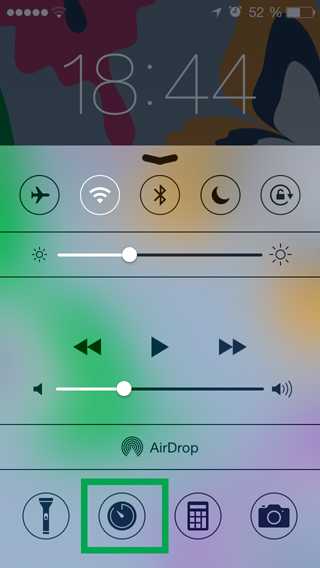
Аналогичное действие можно сделать, запустив приложение «Часы» с рабочего стола iOS 7.
2. Перейти в меню «Будильник»:

3. Изменить имеющийся будильник с помощью кнопки «Изменить» или создать новый с помощью кнопки с изображением плюса:

4. Перейти в раздел настройки будильника «Звук»:
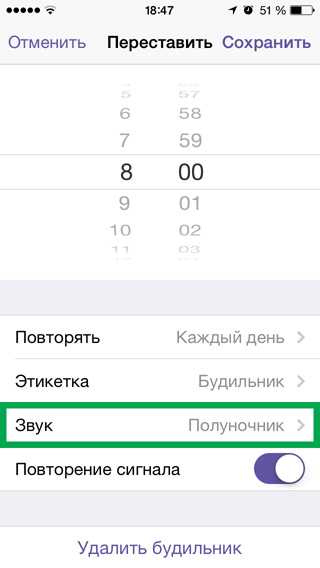
5. Зайти в меню «Выбор песни», которое находится практически в самом верху списка возможных действий:
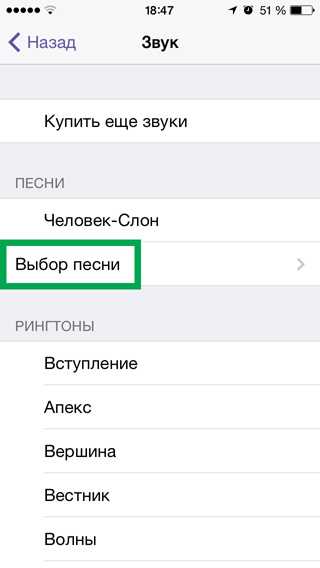
6. Кнопкой с изображением плюса добавить аудиозапись в список мелодий звонка будильника:
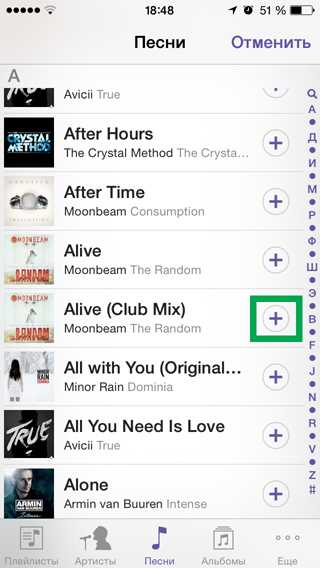
Эту процедуру можно проделать несколько раз для составления списка различных композиций для мелодий звонка разных будильников.
7. Выбрать необходимую композицию и вернуться в предыдущее меню кнопкой «Назад», таким образом подтвердив свой выбор:
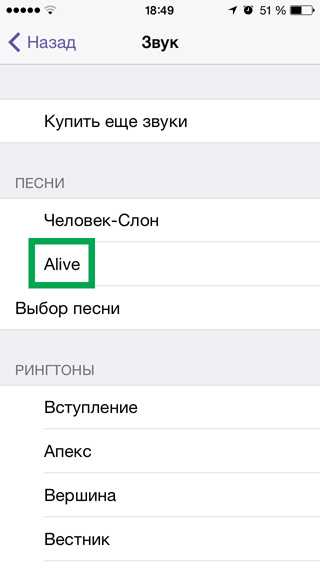
Таким образом, для каждого будильника может быть выбрана собственная индивидуальная музыкальная запись из фонотеки устройства. Ознакомиться с инструкцией по передаче музыки на iPhone и iPad через iTunes можно по ссылке.
www.coultury.com
Как поменять мелодию будильника на iPhone ? – Труба
Может быть для кого-то это будет каким-то открытием, но будильники на iPhone можно редактировать и настраивать под себя.
Сегодня мы вам поведаем, как это делается.
Как настроить будильник?
- Для начала открываем приложение «часы» на вашем iPhone
- Переходим в раздел «Будильник»
- Видим здесь все ваши ранее созданные будильники. Выбираем для себя, какой из низ вы хотите отредактировать и нажимаем «править» в верхнем левом углу, у вас должны появится красные «минусы» слева от времени будильника, а справа стрелка, вот на неё и нажимаем
Какие Настройки есть ?
- В открывшемся меню в самом верху у нас есть редактирование времени срабатывания
- Далее идёт раздел «Повтор», в нем, вы можете настроить, в какие дни этот будильник будет срабатывать
- Следом за ним идёт изменение названия будильника
- Потом идёт раздел «Мелодия». В нем вы можете изменить мелодию, которая будет будить вас по утрам. Вы можете выбрать стандартную мелодию, либо, если вы пользуетесь Apple Music или у вас есть купленные песни в iTunes, то вы может поставить свою песню на будильник. В самом верху в этом меню также есть настройка вибрации.
Если вы вдруг хотите убрать звук у будильника, то в самом низу выберите «Не выбрано», и тогда у вас будет беззвучный будильник
- За этой вкладкой идёт настройка, будет ли будильник переноситься, если вы его не выключили.
- Ну и в конце можно удалить этот будильник
Надеемся, теперь вы не проспите никаких важных событий. Мы будем рады, если вы подпишитесь на нашу группу в ВК, там еще больше новостей.
truba.tech
Как установить песню в качестве сигнала будильника на iPhone: подробная инструкция?
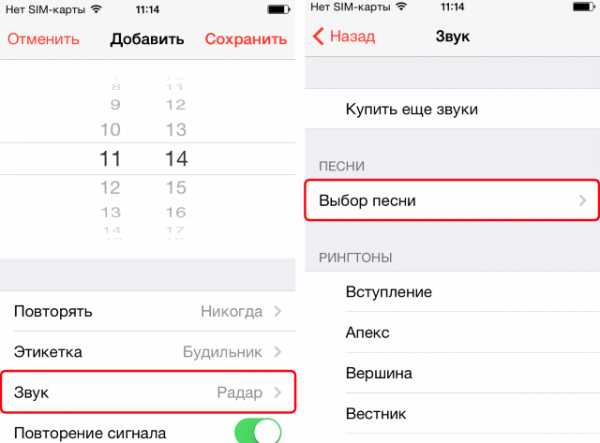
Будильник – это стандартная функция на iPhone, которая может стать незаменимой для любого пользователя. Производители сотовых телефонов постоянно стараются внести улучшения в систему.
Так, с выходом iOS 7 в стандартный функционал смартфона вошло еще большее количество новых разнообразных звуков, которые можно установить на сигнал будильника. Но пение птиц, шум ветра, дождя, различные «пищалки» и гудки иногда очень раздражают с утра. Даже с этим разнообразием начинать свой день хочется с особенной мелодии, которая будет поднимать настроение и настраивать на позитив и, конечно, будет нравиться именно вам.
И для того, чтобы каждый обладатель iPhone смог воспользоваться данной функцией, была составлена эта инструкция по установке желаемой мелодии на будильник iPhone
Примечание! Если вы решите воспользоваться программой iTunes Match с синхронизацией из iCloud, помните, что при отключенном интернете будильник с установленной мелодией из облака не сработает. Поэтому рекомендуем именно скачивать композицию на устройство.
Как установить песню на сигнал будильника в iPhone
- Скачайте понравившуюся композицию на свой iPhone. По желанию, их можно скачать сразу несколько, так как на каждый будильник можно установить отдельную композицию.
- Запустите приложение «Часы» на устройстве.
- Перейдите в раздел «Будильник».
- Создайте новый будильник путем нажатия кнопки «+» (вверху с правой стороны). Если вы хотите изменить на будильнике уже существующую мелодию, выберите «Изменить» в верхнем левом углу.
- Новый будильник настройте по времени, числу повторов и дням недели.
- Далее перейдите во вкладку «Звук».
- В самом верху выберите пункт «Выбор песни».
- В открывшемся списке композиций вашей медиатеки выберите мелодию, которую хотите установить на сигнал будильника. Сделайте это при помощи «плюса», который стоит напротив каждой композиции.
- Вернитесь в предыдущее меню и проконтролируйте, чтобы напротив выбранной вами мелодии стояла галочка и песня была установлена, как сигнал будильника.
- Еще раз нажмите клавишу «Назад».
- У вас появиться окно с подтверждением сохранения настроек.
- Нажмите «Сохранить».
- Готово. Теперь, как только сработает установленный вами будильник, на iPhone заиграет любимая мелодия.
Установив самостоятельно любую понравившуюся вам мелодию на сигнал будильника в iPhone, вы будете просыпаться с удовольствием и на полном позитиве. И самое приятное – для каждого установленного будильника вы можете выбирать отдельную мелодию. В момент, когда они вам наскучат, вы можете без особого труда заменить их на новые.
Роман Владимиров, эксперт по товарам Apple, менеджер компании pedant.ru. Консультант сайта appleiwatch.name, соавтор статей. Работает с продукцией Apple более 10 лет.
Понравилась статья? Поделиться с друзьями:
appleiwatch.name
Как поставить на будильник в iPhone любую песню
Для большинства людей процесс пробуждения является мини-стрессом, особенно если это происходит под раздражающие звуки будильника. Несколько скрасить будничное утро поможет любимая песня, установленная в качества сигнала будильника на iPhone и iPad. Сделать это довольно просто.

Для начала необходимо загрузить в приложение Музыка любимые треки, под которые вы хотели бы просыпаться. О том, как это сделать, мы подробно рассказали в этом материале.
Как установить любую песню из приложения Музыка на будильник
Запустите приложение Часы и отредактируйте любой установленный будильник или создайте новый.
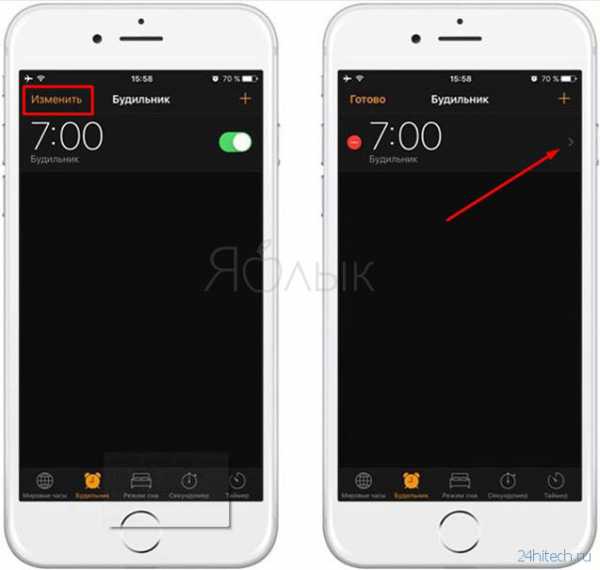
Для поиска нужной композиции следует перейти в раздел Звук → Выбор песни.
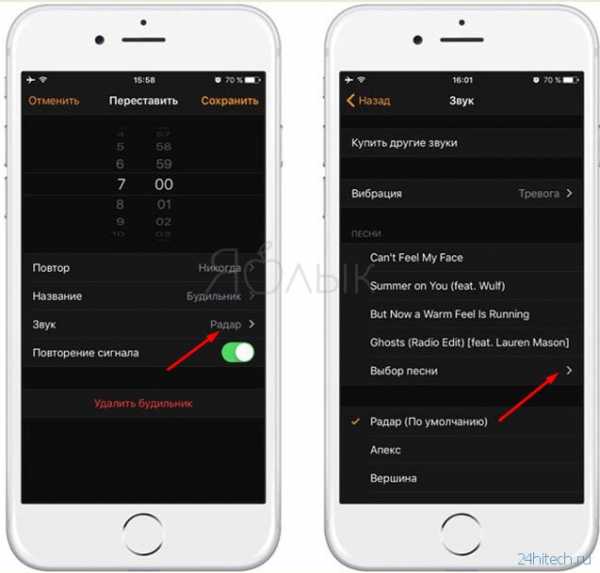
Далее следует воспользоваться предложенными разделами или поиском, для выбора необходимой композиции:
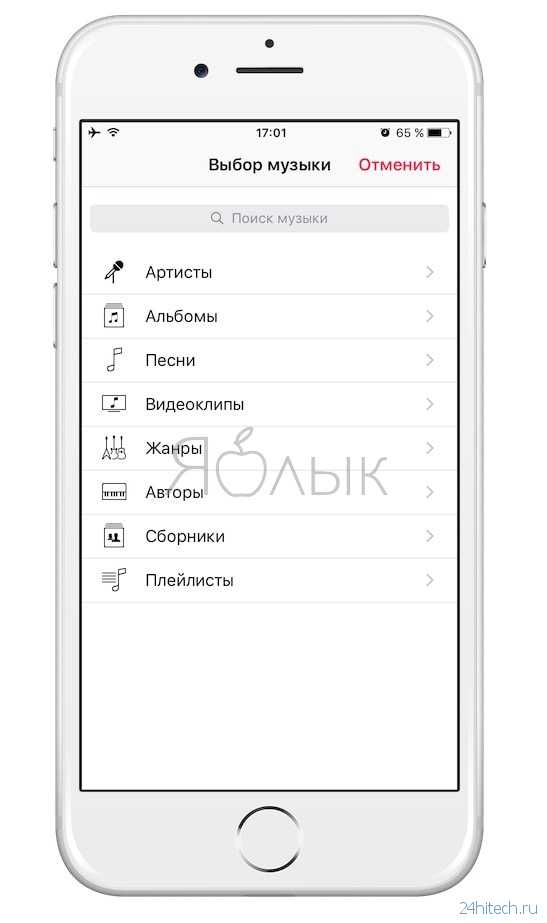
После этого остается нажать «Сохранить» и в следующий раз будильник разбудит вас любимой мелодией.
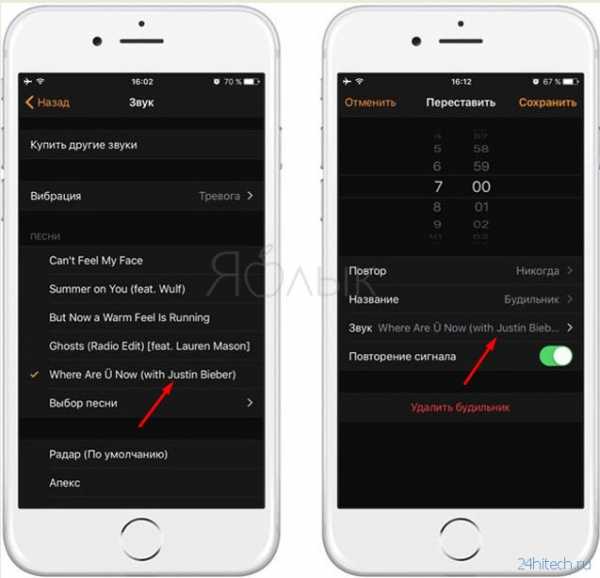
По материалам yablyk
24hitech.ru

